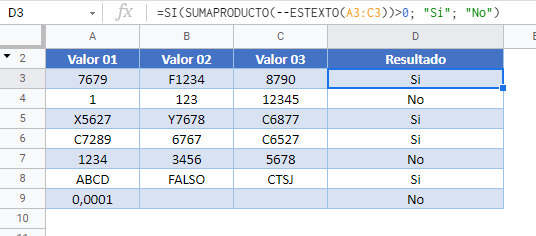Comprobar si alguna Celda de un Rango Contiene Texto – Excel y Google Sheets
Descargar el Libro de Ejemplo
Este tutorial mostrará cómo comprobar si alguna celda de un rango contiene algún texto en Excel y Google Sheets.
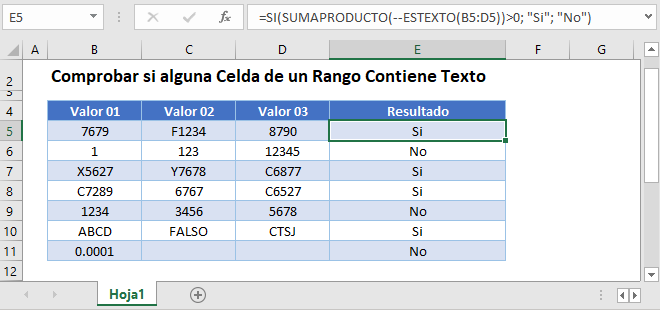
Comprobar si el rango contiene algún texto
Para comprobar si alguna celda de un rango contiene algún texto, utilizaremos las funciones ESTEXTO y SUMAPRODUCTO.
Función ESTEXTO
La función ESTEXTO hace exactamente lo que su nombre indica. Comprueba si una celda es un texto, dando como resultado VERDADERO o FALSO.
=ESTEXTO(A2)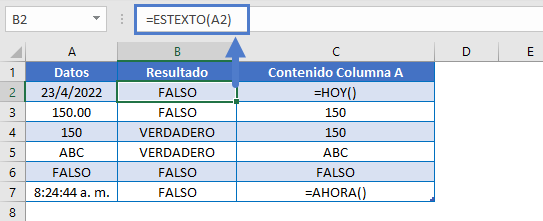
Función SUMPRODUCTO
La función ESTEXTO sólo comprueba una celda, por lo que debemos encontrar una forma de comprobar todo el rango. Aquí es donde entra la función SUMAPRODUCTO.
La función SUMAPRODUCTO suma arrays de valores. Así que si probamos cada celda individualmente, dando como resultado un 1 (VERDADERO) o un 0 (FALSO) si cada celda es texto, entonces podemos sumar los valores juntos. Si la suma es mayor que 0, sabemos que al menos una celda contiene texto.
Primero, aquí está el cálculo final:
=SUMAPRODUCTO(--ESTEXTO(A2:C2))>0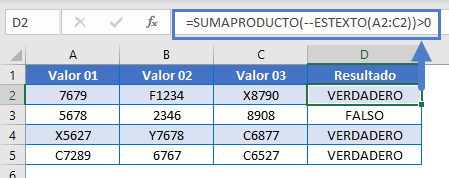
Ahora vamos a recorrerlo.
=SUMAPRODUCTO(--ESTEXTO(A2:C2))>0
=SUMAPRODUCTO(--{FALSO,VERDADERO,VERDADERO})>0
=SUMAPRODUCTO{0,1,1}>0
=2>0
VERDADERONota: el doble negativo convierte el VERDADERO/FALSO en 1 / 0. Alternativamente, usted podría multiplicar la función ESTEXTO por *1
=SUMAPRODUCTO(ESTEXTO(A2:C2)*1)>0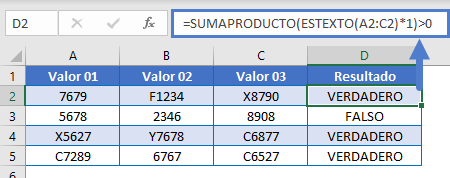
En lugar de dar salida a VERDADERO / FALSO, puede utilizar una sentencia SI para dar salida a otro texto o cálculos:
=SI(SUMAPRODUCTO(--ESTEXTO(A2:C2))>0; "Si"; "No")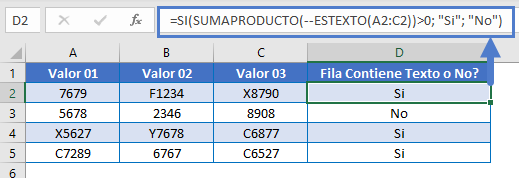
Hojas de cálculo de Google – Comprobar si alguna celda de un rango contiene texto
Todos los ejemplos anteriores funcionan exactamente igual en Google Sheets que en Excel.